Google Chrome : activer / désactiver les notifications.
Vous pouvez configurer Chrome afin de recevoir ou non des notifications (rappels pour les réunions, par exemple) issues des sites Web, des applications et des extensions.
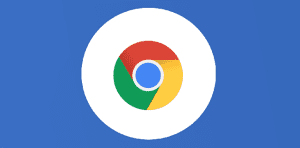
Ce que vous allez découvrir
- Fonctionnement des notifications dans Chrome
- Autoriser ou bloquer les notifications de tous les sites dans Google Chrome.
Google Chrome : activer / désactiver les notifications.

Fonctionnement des notifications dans Chrome
Par défaut, vous êtes alerté lorsqu’un site, une application ou une extension demande l’autorisation d’envoyer des notifications. Vous pouvez modifier ce paramètre à tout moment. Si vous utilisez le mode navigation privée, vous ne recevez pas de notifications. Sinon rdv sur cette URL pour faire le ménage.
En pleine réunion, pc branché sur le vidéo projecteur ou lors d’une présentation/formation en ligne, vous ne souhaitez plus recevoir les notifications Facebook, Todoist ou autres, suivez alors ce conseil…
Autoriser ou bloquer les notifications de tous les sites dans Google Chrome.
Voici la procédure :
Sur votre ordinateur, ouvrez Chrome.
En haut à droite, cliquez sur Plus Paramètres.
En bas de la page, cliquez sur Paramètres avancés.
Dans la section « Confidentialité et sécurité », cliquez sur Paramètres de contenu.
Cliquez sur Notifications ou sur ce lien : chrome://settings/content/notifications?search=notifications
Choisissez de bloquer ou d’autoriser les notifications :
Tout bloquer : désactivez Demander avant d’envoyer.
Bloquer un site : à côté de l’option « Bloquer », cliquez sur Ajouter. Saisissez l’URL du site, puis cliquez sur Ajouter.
Autoriser un site : à côté de l’option « Autoriser », cliquez sur Ajouter. Saisissez l’URL du site, puis cliquez sur Ajouter.
Veuillez créer un compte pour lire la suite de cette ressource
L’accès à cette ressource se fait gratuitement en créant un compte Numerifan. Les abonnements payants donnent également accès aux cours gratuits.

Cet article est réservé aux abonnés. Pourquoi ?
Fournir tout ce contenu nous demande beaucoup de temps, des ressources et une veille permanente. Accédez à ce contenu en rejoignant notre super communauté, pour tous nous remercier 💪
Besoin d'un peu plus d'aide sur Google Chrome ?
Des formateurs sont disponibles toute l'année pour vous accompagner et optimiser votre utilisation de Google Chrome, que ce soit pour votre entreprise ou pour vos besoins personnels !
Découvrir nos formations Google Chrome
- Articles connexes
- Plus de l'auteur

 Sheets
Sheets  Agenda
Agenda  Forms
Forms  Apps Script
Apps Script  Gmail
Gmail  Chat
Chat  Meet
Meet  Contacts
Contacts  Chrome
Chrome  Sites
Sites  Looker Studio
Looker Studio  Slides
Slides  Docs
Docs  Drive
Drive  AppSheet
AppSheet  Admin Workspace
Admin Workspace 
 Android
Android  Chromebook
Chromebook  Equipements Google
Equipements Google  Google Cloud Platform
Google Cloud Platform  Google Photos
Google Photos  Maps
Maps  Youtube
Youtube 
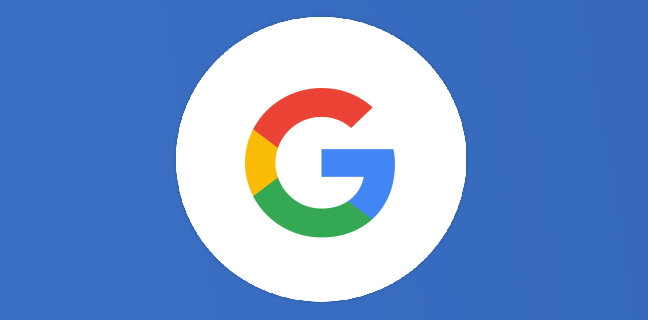
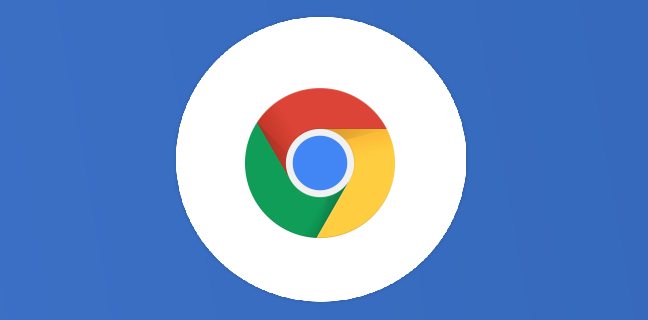
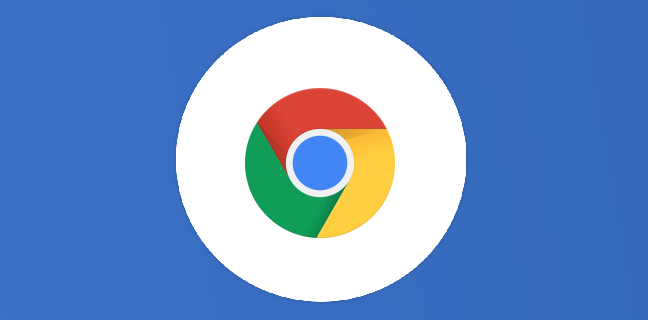
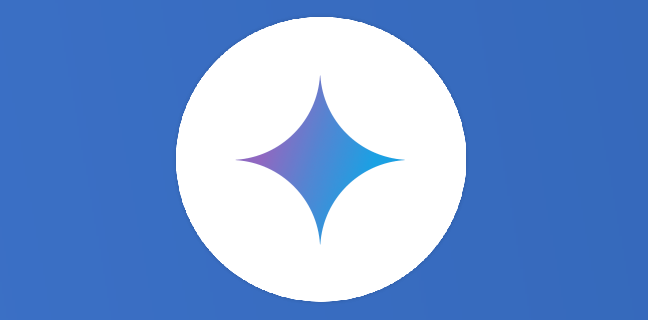
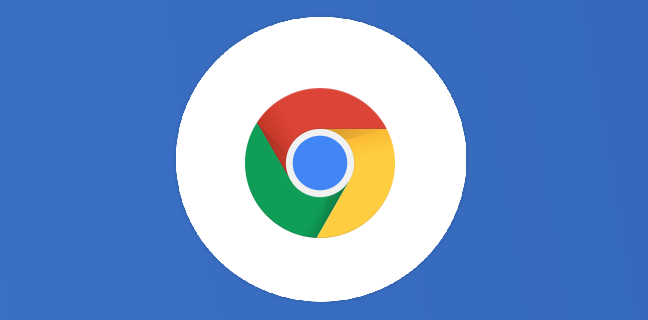


bonjour
étant très nul en informatique et encore moins sur le net quel son vos tarif pour des aides en direct avec prise en main de l’ordinateur pour configurer correctement mon ordinateur et choisir les meilleurs moyens d’utiliser google et les réseaux sociaux pour faire connaitre notre association
si cela étais possible contactez moi par mail
cordialement
Merci infiniment
Vaut mieux 1 qui sait que 10 qui cherchent 🙂